
WPS演示2013如何插入图表及修改图表类型为其他样式
WPS演示2013如何插入图表及修改图表类型为其他样式

在平时的办公中想必大家早已离不开WPS演示了吧,WPS演示作用非常大在办公中占有一定的地位。在演讲过程中为表达某一想法说明某一事物可以配合图表进行数据分析,这种效果非常好是无法用纯语言表达的。那么在WPS演示2013中图表如何插入其类型如何修改呢?下面就为大家详细介绍下,不会的朋友可以借此机会学习下哦,希望本教程对大家有所帮助。
①启动WPS演示,单击菜单栏–插入–图表。
 ③右击图表,选择图表类型。
③右击图表,选择图表类型。
 ④下面我们就可以将图表类型设为其他样子了。
④下面我们就可以将图表类型设为其他样子了。
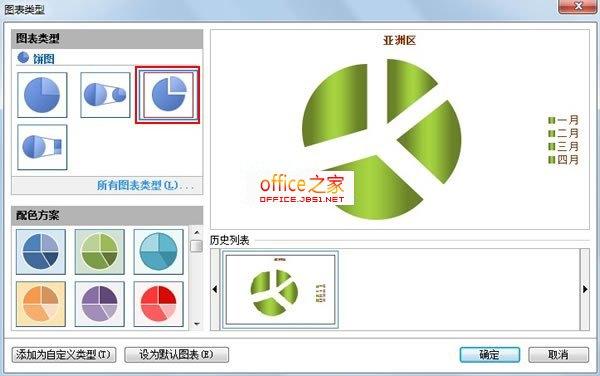 ⑤最终效果如下图所示。
⑤最终效果如下图所示。

版权声明:本文内容由网络用户投稿,版权归原作者所有,本站不拥有其著作权,亦不承担相应法律责任。如果您发现本站中有涉嫌抄袭或描述失实的内容,请联系我们jiasou666@gmail.com 处理,核实后本网站将在24小时内删除侵权内容。
版权声明:本文内容由网络用户投稿,版权归原作者所有,本站不拥有其著作权,亦不承担相应法律责任。如果您发现本站中有涉嫌抄袭或描述失实的内容,请联系我们jiasou666@gmail.com 处理,核实后本网站将在24小时内删除侵权内容。

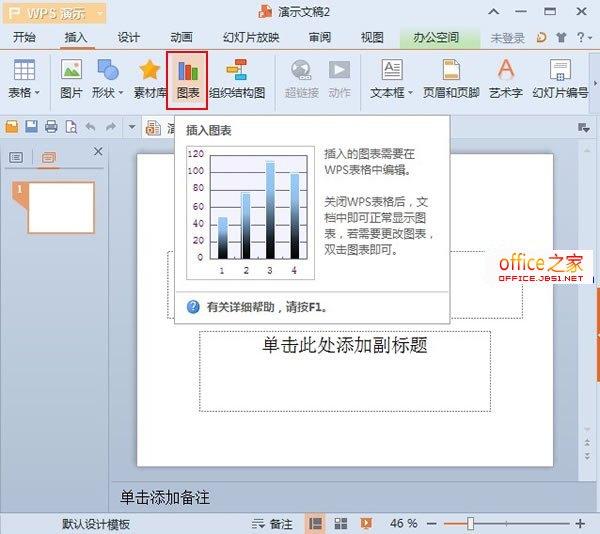 ②这时会
②这时会



